Win10系统IP地址冲突的问题的解决方法
IP地址冲突的原因及解决方法的方法
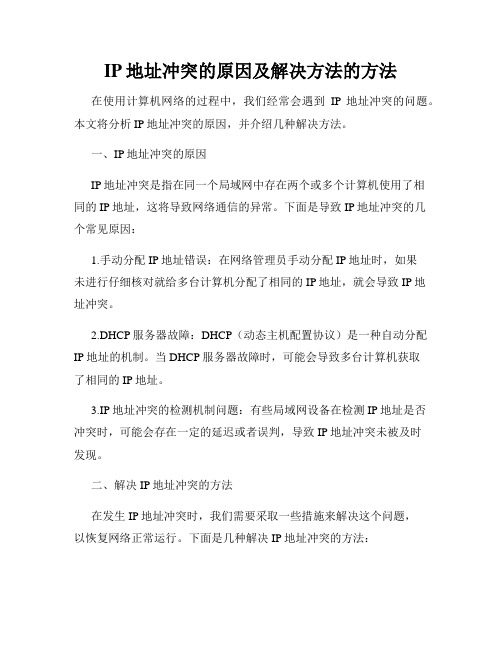
IP地址冲突的原因及解决方法的方法在使用计算机网络的过程中,我们经常会遇到IP地址冲突的问题。
本文将分析IP地址冲突的原因,并介绍几种解决方法。
一、IP地址冲突的原因IP地址冲突是指在同一个局域网中存在两个或多个计算机使用了相同的IP地址,这将导致网络通信的异常。
下面是导致IP地址冲突的几个常见原因:1.手动分配IP地址错误:在网络管理员手动分配IP地址时,如果未进行仔细核对就给多台计算机分配了相同的IP地址,就会导致IP地址冲突。
2.DHCP服务器故障:DHCP(动态主机配置协议)是一种自动分配IP地址的机制。
当DHCP服务器故障时,可能会导致多台计算机获取了相同的IP地址。
3.IP地址冲突的检测机制问题:有些局域网设备在检测IP地址是否冲突时,可能会存在一定的延迟或者误判,导致IP地址冲突未被及时发现。
二、解决IP地址冲突的方法在发生IP地址冲突时,我们需要采取一些措施来解决这个问题,以恢复网络正常运行。
下面是几种解决IP地址冲突的方法:1.检查手动分配的IP地址:首先,我们需要检查手动分配的IP地址是否存在错误。
可以通过查看各个计算机的IP地址设置,对比是否有重复的情况。
如果存在问题,可手动修改重复的IP地址,确保每个计算机的IP地址唯一。
2.重启设备:在进行手动修改IP地址或者其他网络设置后,可以尝试重启相关的设备,如电脑、路由器等。
通过重启设备,可以使网络重新初始化,更新设备之间的通信信息,解决IP地址冲突问题。
3.使用DHCP服务器:如果网络中使用了DHCP服务器,可以将IP 地址的分配权交给DHCP服务器自动管理。
这样,DHCP服务器会自动分配唯一的IP地址给每个连接到网络上的设备,避免了手动分配时的错误。
4.更换子网掩码:子网掩码决定了IP地址的网络部分和主机部分。
如果网络中有多个子网,可以尝试更换子网掩码,重新划分IP地址的范围,避免不同子网之间的IP地址冲突。
5.使用网络管理工具:有一些专门的网络管理工具可以帮助我们检测和解决IP地址冲突问题,如IP地址冲突检测工具、IP地址分配监控工具等。
解决IP地址冲突的最佳解决方案
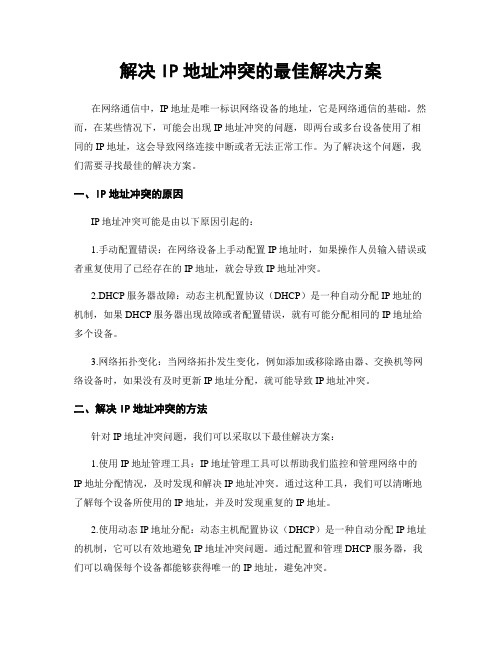
解决IP地址冲突的最佳解决方案在网络通信中,IP地址是唯一标识网络设备的地址,它是网络通信的基础。
然而,在某些情况下,可能会出现IP地址冲突的问题,即两台或多台设备使用了相同的IP地址,这会导致网络连接中断或者无法正常工作。
为了解决这个问题,我们需要寻找最佳的解决方案。
一、IP地址冲突的原因IP地址冲突可能是由以下原因引起的:1.手动配置错误:在网络设备上手动配置IP地址时,如果操作人员输入错误或者重复使用了已经存在的IP地址,就会导致IP地址冲突。
2.DHCP服务器故障:动态主机配置协议(DHCP)是一种自动分配IP地址的机制,如果DHCP服务器出现故障或者配置错误,就有可能分配相同的IP地址给多个设备。
3.网络拓扑变化:当网络拓扑发生变化,例如添加或移除路由器、交换机等网络设备时,如果没有及时更新IP地址分配,就可能导致IP地址冲突。
二、解决IP地址冲突的方法针对IP地址冲突问题,我们可以采取以下最佳解决方案:1.使用IP地址管理工具:IP地址管理工具可以帮助我们监控和管理网络中的IP地址分配情况,及时发现和解决IP地址冲突。
通过这种工具,我们可以清晰地了解每个设备所使用的IP地址,并及时发现重复的IP地址。
2.使用动态IP地址分配:动态主机配置协议(DHCP)是一种自动分配IP地址的机制,它可以有效地避免IP地址冲突问题。
通过配置和管理DHCP服务器,我们可以确保每个设备都能够获得唯一的IP地址,避免冲突。
3.设备自动检测和解决:一些网络设备具有自动检测和解决IP地址冲突的功能。
当设备检测到IP地址冲突时,它会自动尝试重新分配IP地址,或者向管理员发送警报。
这种功能可以提高网络的稳定性和可靠性。
4.网络拓扑规划和管理:定期进行网络拓扑规划和管理是预防IP地址冲突的有效方法。
通过合理规划IP地址段和子网,避免IP地址重叠,可以减少IP地址冲突的发生。
5.培训和教育:对网络管理员和用户进行培训和教育,提高他们对IP地址冲突问题的认识和解决能力。
如何解决IP地址发生冲突故障

如何解决IP地址发生冲突故障很多朋友提到ip冲突怎么办ip冲突我们在做网络项目及监控项目时经常会遇到,这个问题我们在弱电VIP技术群中多次讨论到,太常见了,这里面是以实例的方式讲解了如何防止交换机冲突,我们一起来了解下。
随着网络的广泛应用,使网络规模不断扩大,相应的IP地址分配也在不断增多,IP地址冲突现象与日俱增,在一定程度上影响了网络的正常运行。
维护网络稳定、高效运行,解决IP地址冲突问题,已成为网络管理中的重要任务之一,发生IP冲突的原因是什么呢?如何解决IP冲突的问题呢?一、个人IP地址冲突解决方案1、如果您使用的计算机的操作系统是:windows(windows7或window10都行)。
这里面需要用到命信令:ipconfig /release 释放IP地址。
然后还需要ipconfig /renew在重新获取一下。
我们来看下它们的如何解决:可以点击左下角“开始”→“运行”,键入:ipconfig /release,点击“确定”,把ip地址释放出来。
这时网络会断开,因为ip地址已释放出来了。
再次点击“开始”→“运行”,键入:ipconfig /renew,点击“确定”,重新获取ip地址,即可解决IP地址冲突。
这时网络会重新连接,但ip地址已经与原来不一样了,重新分配到了可用的ip地址连接网络了。
二、局域网IP地址冲突解决方案方案一、逐一排查这是最原始的方法,就是发生IP地址冲突时,在局域网内,挨着每台计算机查看,找到与其冲突的计算机后修改IP地址就可以了。
不过这样比较耗时间,也不适合在大型局域网中使用,只适合在很小的网络环境中采用。
方案二、MAC地址绑定1、检查本地计算机的MAC并绑定:通过在本地计算机系统中运行Winipcfg/all,即可测知网卡的MAC地址。
那么如何绑定ip地址与mac物理地址呢?首先输入cmd进入命令配置符,然后输入命令ipconfig/all,查看本机ip 及mac地址情况。
IP地址冲突问题的解决方法

IP地址冲突问题的解决方法在网络通信中,IP地址是一个重要的标识符,用于唯一标识每个连接到网络的设备。
然而,由于IP地址的有限性, IP地址冲突问题经常发生。
IP地址冲突指的是两个或多个设备使用了相同的IP地址,导致通信错误和网络故障。
为了解决IP地址冲突问题,以下是一些常见的解决方法。
一、使用动态主机配置协议(DHCP)DHCP是一种网络协议,可以自动为设备分配IP地址,避免了手动配置地址的麻烦。
基于DHCP的网络使用“租约”概念,每个设备在连接网络时向DHCP服务器请求一个可用的IP地址,并分配给该设备一段时间的使用权。
当设备离开网络时,该IP地址将被释放,以便其他设备使用。
通过使用DHCP,可以降低IP地址冲突的风险。
二、检查局域网中设备的IP地址设置IP地址冲突通常在局域网中发生。
因此,检查局域网中每台设备的IP地址设置至关重要。
确保没有两台设备使用相同的静态IP地址。
静态IP地址是手动配置的地址,而不是通过DHCP自动分配的地址。
管理员可以通过登录路由器或交换机的管理界面,在局域网上的设备列表中检查设备的IP地址分配情况。
如果发现冲突,可以手动更改冲突设备的IP地址,以确保每个设备都具有唯一的IP地址。
三、运行IP地址冲突检测工具有一些IP地址冲突检测工具可以在网络中运行,帮助管理员检测和识别IP地址冲突问题。
这些工具通常可以扫描整个局域网,查找使用相同IP地址的设备。
一旦发现冲突,管理员可以通过更改冲突设备的IP地址或重新配置网络中的设备,解决IP地址冲突。
四、使用子网划分子网划分是将一个大型网络划分为多个较小的子网的过程。
通过将网络划分为子网,可以减少广播域的大小,降低IP地址冲突的可能性。
每个子网拥有自己的IP地址范围,避免了不同子网之间的冲突。
管理员可以通过重新规划网络拓扑,将不同的设备划分到不同的子网中,从而解决IP地址冲突问题。
五、定期审查和管理IP地址IP地址冲突问题可能随着时间的推移而产生。
论IP地址冲突的解决方法
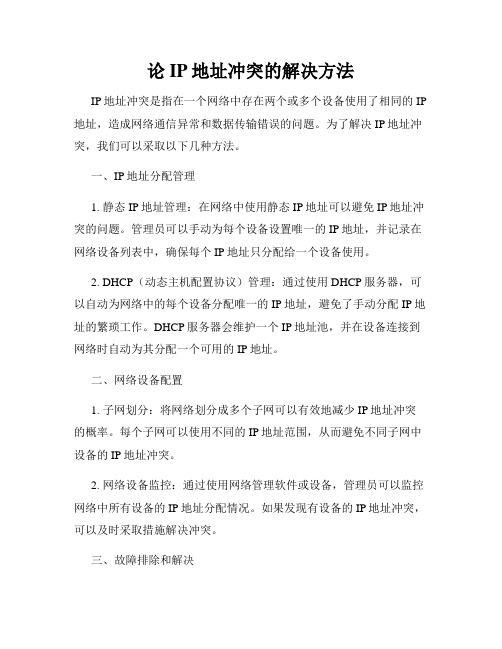
论IP地址冲突的解决方法IP地址冲突是指在一个网络中存在两个或多个设备使用了相同的IP 地址,造成网络通信异常和数据传输错误的问题。
为了解决IP地址冲突,我们可以采取以下几种方法。
一、IP地址分配管理1. 静态IP地址管理:在网络中使用静态IP地址可以避免IP地址冲突的问题。
管理员可以手动为每个设备设置唯一的IP地址,并记录在网络设备列表中,确保每个IP地址只分配给一个设备使用。
2. DHCP(动态主机配置协议)管理:通过使用DHCP服务器,可以自动为网络中的每个设备分配唯一的IP地址,避免了手动分配IP地址的繁琐工作。
DHCP服务器会维护一个IP地址池,并在设备连接到网络时自动为其分配一个可用的IP地址。
二、网络设备配置1. 子网划分:将网络划分成多个子网可以有效地减少IP地址冲突的概率。
每个子网可以使用不同的IP地址范围,从而避免不同子网中设备的IP地址冲突。
2. 网络设备监控:通过使用网络管理软件或设备,管理员可以监控网络中所有设备的IP地址分配情况。
如果发现有设备的IP地址冲突,可以及时采取措施解决冲突。
三、故障排除和解决1. 重启设备:在发生IP地址冲突时,可以尝试通过重启设备的方式解决问题。
设备重新获取IP地址后,可能会分配到一个未被使用的地址,从而解决冲突。
2. IP地址更改:如果发现设备的IP地址与其他设备冲突,可以手动更改设备的IP地址,确保与其他设备不冲突。
3. IP地址冲突检测软件:可以使用IP地址冲突检测软件来扫描网络中是否存在IP地址冲突的情况。
这些软件可以快速检测到冲突,并提供相应的解决方案。
综上所述,解决IP地址冲突的方法包括IP地址分配管理、网络设备配置和故障排除解决等多个方面。
通过合理的IP地址管理和网络设备配置,以及有效的故障排除方法,可以有效地避免和解决IP地址冲突问题,确保网络通信的正常运行。
电脑ip冲突的巧妙解决方法

电脑ip冲突的巧妙解决方法电脑IP地址冲突是指在同一网络中有两台或更多设备使用相同的IP地址,这会导致网络通信问题。
以下是一些巧妙解决电脑IP冲突的方法:1. 自动获取IP地址:在网络设置中选择自动获取IP地址的方式(DHCP)。
这样,路由器或者网络服务器会为每台设备分配唯一的IP地址,减少了手动配置导致的冲突可能性。
2. 重启设备:在有IP地址冲突的设备上,尝试通过重启来获取新的IP地址。
这通常会导致设备重新向网络请求IP地址,并解决冲突。
3. IP地址释放和续订:在命令行中使用以下命令释放和续订IP地址:```bashipconfig /releaseipconfig /renew```这将释放当前的IP地址并请求一个新的IP地址。
4. 更改静态IP地址:如果设备使用静态IP地址而不是动态获取,手动更改设备的IP地址为一个未被使用的地址。
确保所选地址在网络范围内且未被其他设备使用。
5. 查找冲突设备:使用网络扫描工具或路由器管理界面查找网络中的设备IP地址。
识别冲突的设备,然后手动更改其IP地址。
6. 修改DHCP范围:如果你有权限访问路由器或DHCP服务器,可以修改DHCP服务器的IP地址分配范围,确保它不会与静态分配的地址发生冲突。
7. 更新网络驱动程序:有时,网络驱动程序可能会导致IP冲突。
确保你的网络适配器驱动程序是最新的,或者尝试回退到一个稳定的版本。
8. 使用专业工具:有一些专业的网络管理工具可以帮助你识别和解决IP冲突,比如Wireshark等。
无论采用哪种方法,确保在进行任何更改之前备份网络设置,以防出现意外情况。
在企业网络中,最好由网络管理员来处理IP地址冲突问题,以确保网络的稳定性和安全性。
IP地址冲突是什么原因导致的的方式
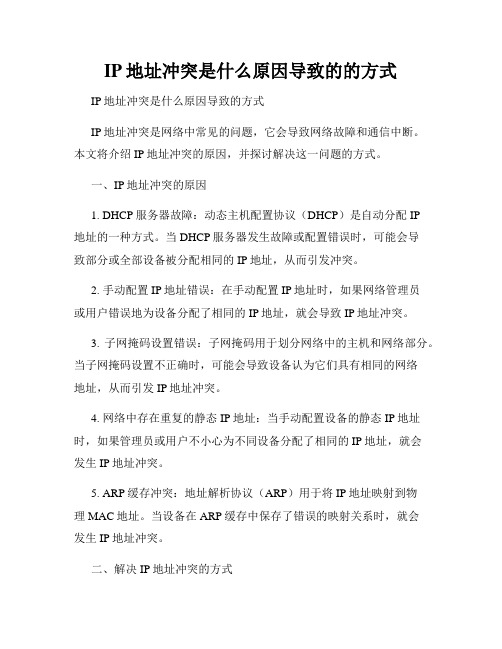
IP地址冲突是什么原因导致的的方式IP地址冲突是什么原因导致的方式IP地址冲突是网络中常见的问题,它会导致网络故障和通信中断。
本文将介绍IP地址冲突的原因,并探讨解决这一问题的方式。
一、IP地址冲突的原因1. DHCP服务器故障:动态主机配置协议(DHCP)是自动分配IP地址的一种方式。
当DHCP服务器发生故障或配置错误时,可能会导致部分或全部设备被分配相同的IP地址,从而引发冲突。
2. 手动配置IP地址错误:在手动配置IP地址时,如果网络管理员或用户错误地为设备分配了相同的IP地址,就会导致IP地址冲突。
3. 子网掩码设置错误:子网掩码用于划分网络中的主机和网络部分。
当子网掩码设置不正确时,可能会导致设备认为它们具有相同的网络地址,从而引发IP地址冲突。
4. 网络中存在重复的静态IP地址:当手动配置设备的静态IP地址时,如果管理员或用户不小心为不同设备分配了相同的IP地址,就会发生IP地址冲突。
5. ARP缓存冲突:地址解析协议(ARP)用于将IP地址映射到物理MAC地址。
当设备在ARP缓存中保存了错误的映射关系时,就会发生IP地址冲突。
二、解决IP地址冲突的方式1. 自动获取IP地址:使用DHCP协议自动获取IP地址可以避免手动配置时出现的错误,减少IP地址冲突的风险。
通过正确配置和管理DHCP服务器,可以确保IP地址分配的准确性。
2. 检查并修复DHCP服务器:当DHCP服务器故障时,网络管理员应及时检查并修复故障。
这可以包括重启服务器、检查服务器配置、更新软件版本等操作。
3. 清除ARP缓存:当发生IP地址冲突时,清除设备中的ARP缓存可以消除映射关系的错误。
在Windows操作系统中,可以通过命令"arp -d"来清除ARP缓存。
4. 检查和调整子网掩码:确保子网掩码的设置正确,子网掩码与IP地址和网络设备的数量相匹配,避免IP地址冲突。
5. 管理和规划IP地址分配:在网络管理中,要遵循良好的IP地址规划原则,为每个设备分配唯一的IP地址,并记录和跟踪分配情况,以避免IP地址冲突。
IP地址冲突的原因及解决方法

IP地址冲突的原因及解决方法IP地址是计算机网络中用来标识和定位设备的一种地址方式。
然而,在网络中,经常会遇到IP地址冲突的问题,导致通信中断或者无法正常连接其他设备。
本文将探讨IP地址冲突的原因,并提供解决方法。
一、IP地址冲突的原因IP地址冲突指的是两个或更多设备在同一个网络中使用了相同的IP 地址,引发网络通信故障。
主要的原因包括以下几点:1.1 DHCP服务器故障动态主机配置协议(DHCP)是网络中常用的IP地址分配协议。
当局域网中存在多个DHCP服务器,并且配置不同的地址池范围时,如果某个设备连接时被分配了相同的IP地址,就会引发冲突。
1.2 手动配置IP地址错误在某些情况下,管理员可能手动配置了设备的IP地址,如果手动分配的地址与其他设备冲突,就会导致冲突。
1.3 网络设备重启或重连当网络设备重启或重连时,可能会导致IP地址冲突。
如果两个设备同时请求相同的IP地址,就会引发冲突。
1.4 网络中存在IP地址冲突检测机制一些网络设备具有IP地址冲突检测机制,当检测到冲突时,会发送ARP请求来验证IP地址是否被其他设备占用。
然而,如果存在冲突检测机制的设备过多,可能会导致网络拥堵,也会引发IP地址冲突。
二、IP地址冲突的解决方法解决IP地址冲突的方法多种多样,下面将介绍几种常用的解决方法:2.1 使用DHCP服务器使用动态主机配置协议(DHCP)服务器是避免IP地址冲突的有效方法。
DHCP服务器负责分配唯一的IP地址给每个设备,避免了手动配置IP地址可能造成的错误。
2.2 检查手动配置的IP地址管理员在为设备手动配置IP地址时,应该仔细检查已经存在的IP 地址,确保分配的地址与其他设备不冲突。
在手动配置前,可以先使用ping命令检测IP地址是否已被使用。
2.3 重启或重连设备当出现IP地址冲突时,一种简单的方法是重启或重连设备。
设备重新启动后,会向DHCP服务器发送请求,获取新的IP地址。
IP地址冲突的解决方法
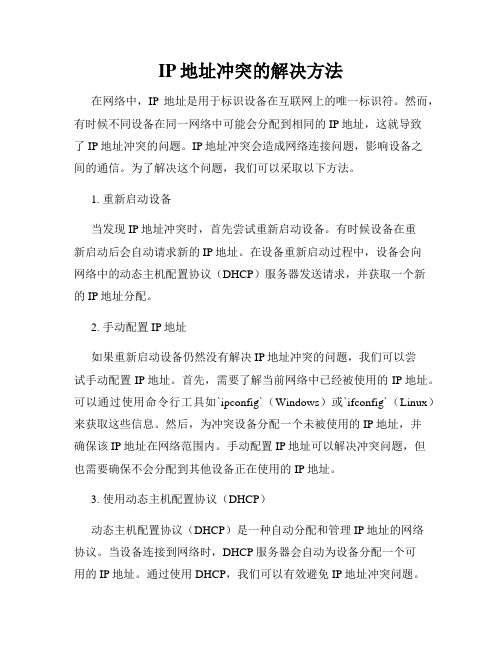
IP地址冲突的解决方法在网络中,IP地址是用于标识设备在互联网上的唯一标识符。
然而,有时候不同设备在同一网络中可能会分配到相同的IP地址,这就导致了IP地址冲突的问题。
IP地址冲突会造成网络连接问题,影响设备之间的通信。
为了解决这个问题,我们可以采取以下方法。
1. 重新启动设备当发现IP地址冲突时,首先尝试重新启动设备。
有时候设备在重新启动后会自动请求新的IP地址。
在设备重新启动过程中,设备会向网络中的动态主机配置协议(DHCP)服务器发送请求,并获取一个新的IP地址分配。
2. 手动配置IP地址如果重新启动设备仍然没有解决IP地址冲突的问题,我们可以尝试手动配置IP地址。
首先,需要了解当前网络中已经被使用的IP地址。
可以通过使用命令行工具如`ipconfig`(Windows)或`ifconfig`(Linux)来获取这些信息。
然后,为冲突设备分配一个未被使用的IP地址,并确保该IP地址在网络范围内。
手动配置IP地址可以解决冲突问题,但也需要确保不会分配到其他设备正在使用的IP地址。
3. 使用动态主机配置协议(DHCP)动态主机配置协议(DHCP)是一种自动分配和管理IP地址的网络协议。
当设备连接到网络时,DHCP服务器会自动为设备分配一个可用的IP地址。
通过使用DHCP,我们可以有效避免IP地址冲突问题。
如果网络中有DHCP服务器,确保设备的IP地址设置为自动获取,以便动态获得可用的IP地址。
4. 网络设备重置如果以上方法都无法解决IP地址冲突问题,我们可以尝试重置网络设备。
通过重置路由器或交换机等网络设备,可以清除设备的IP地址缓存,并重新分配新的IP地址。
这种方法有时候能够解决较为复杂的IP地址冲突问题。
5. 网络管理工具另一种解决IP地址冲突的方法是使用专门的网络管理工具。
这些工具可以扫描并识别网络中的IP地址冲突,并提供自动解决方案。
例如,可以使用IP扫描工具来检测网络中的冲突IP地址,并自动重新分配可用的IP地址。
IP地址冲突的解决方法的方法

IP地址冲突的解决方法的方法IP地址是计算机在网络中的唯一标识符,它允许我们连接到互联网并与其他设备进行通信。
然而,有时候会发生IP地址冲突的情况,这会导致网络连接问题和通信故障。
本文将介绍几种解决IP地址冲突的方法,帮助您解决这个常见的网络问题。
一、IP地址冲突的原因分析在解决IP地址冲突之前,我们先了解一下造成冲突的原因。
IP地址冲突通常发生在多台计算机或设备在同一个网络上使用相同的IP地址时。
这可能是由于以下几个原因导致的:1.手动配置错误:网络管理员或用户手动配置IP地址时输入错误,导致多台设备使用了相同的IP地址。
2.DHCP分配冲突:当使用动态主机配置协议(DHCP)时,DHCP 服务器错误地分配了相同的IP地址给多个设备。
3.网络断开重连:当计算机或设备从一个网络断开连接并重新连接到另一个网络时,它可能会与已经存在的设备使用同一个IP地址。
了解了IP地址冲突的原因后,我们可以使用以下方法来解决这个问题。
二、解决IP地址冲突的方法1.手动重新配置IP地址当发现了IP地址冲突时,一种简单有效的方法是手动重新配置冲突的设备的IP地址。
首先,您需要检查网络上的其他设备是否使用了相同的IP地址。
然后,打开冲突设备的网络设置,将IP地址更改为一个未被其他设备使用的唯一地址,确保子网掩码等其他设置也正确配置。
这种方法需要手动操作,适用于小型网络或个人设备。
但是,当网络规模较大或设备众多时,手动重新配置将变得不可行。
2.通过DHCP服务器自动分配IP地址在大型网络环境中,使用动态主机配置协议(DHCP)可以更方便地管理IP地址。
通过启用DHCP服务器,您可以让网络中的设备自动获取IP地址,从而避免手动配置导致的冲突。
要解决IP地址冲突,您可以关闭设备上的DHCP功能,然后重新启动设备,它将自动向DHCP服务器请求并获得一个新的唯一IP地址。
这种方法适用于企业网络和大型组织。
3.重启路由器和设备有时,IP地址冲突可能是由于网络设备之间的通信故障导致的。
IP地址冲突的原因及解决方法的影响

IP地址冲突的原因及解决方法的影响IP地址冲突是指在局域网中存在多台设备使用相同的IP地址,从而导致网络通信出现故障或不稳定。
本文将分析引起IP地址冲突的原因,并提供一些解决方法。
同时,还将探讨IP地址冲突对网络的影响。
1. 原因分析IP地址冲突可能出现在任何一个局域网中,以下是引起冲突的主要原因:1.1 配置错误当管理员手动为设备配置IP地址时,可能会由于疏忽或错误而导致IP地址重复。
这可能发生在新设备添加到网络中,或者在更改网络配置时。
1.2 动态主机配置协议(DHCP)故障使用DHCP服务器为设备动态分配IP地址时,如果DHCP服务器存在故障或被配置错误,可能会分配相同的IP地址给多个设备,从而引发冲突。
1.3 网络设备故障网络设备(如路由器、交换机等)也可能引起IP地址冲突。
例如,设备固件更新或配置更改后,设备没有正确识别其他设备的IP地址。
2. 解决方法以下是解决IP地址冲突的几种常见方法:2.1 静态IP地址配置管理员可以手动为每个设备配置唯一的静态IP地址,确保不会发生地址冲突。
这种方法需要仔细管理和规划,以避免配置错误。
2.2 DHCP服务器管理在使用DHCP服务器分配IP地址时,确保DHCP服务器的配置正确无误。
提供足够的IP地址池大小,以避免地址资源耗尽,并设置合理的租期时间。
2.3 网络设备识别和排查定期检查网络设备的固件更新,确保设备能够正常识别其他设备的IP地址。
在配置更改后,测试设备的通信功能,以确保没有产生冲突。
2.4 网络监控和报警系统安装网络监控和报警系统,定期检查并识别IP地址冲突。
通过及时报警和排查,减少IP冲突对网络带来的不良影响。
3. IP地址冲突的影响IP地址冲突可能导致以下问题:3.1 网络不稳定当多个设备试图使用相同的IP地址时,会导致冲突并阻碍相应设备的正常通信。
这会导致网络不稳定,严重影响网络的正常运行。
3.2 通信故障IP地址冲突会干扰设备之间的通信。
电脑ip冲突的巧妙解决方法
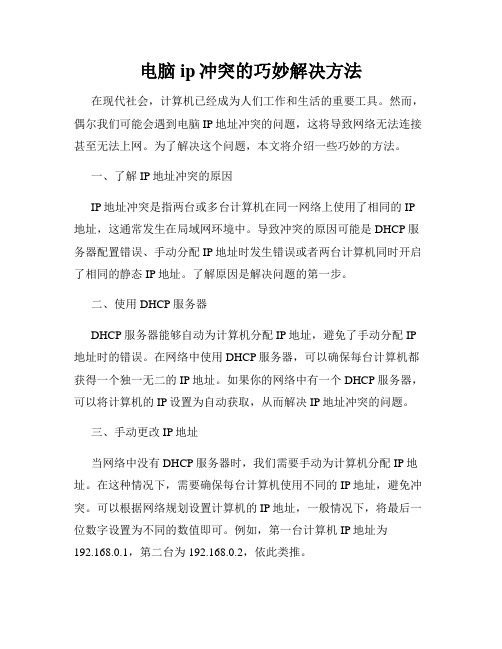
电脑ip冲突的巧妙解决方法在现代社会,计算机已经成为人们工作和生活的重要工具。
然而,偶尔我们可能会遇到电脑IP地址冲突的问题,这将导致网络无法连接甚至无法上网。
为了解决这个问题,本文将介绍一些巧妙的方法。
一、了解IP地址冲突的原因IP地址冲突是指两台或多台计算机在同一网络上使用了相同的IP 地址,这通常发生在局域网环境中。
导致冲突的原因可能是DHCP服务器配置错误、手动分配IP地址时发生错误或者两台计算机同时开启了相同的静态IP地址。
了解原因是解决问题的第一步。
二、使用DHCP服务器DHCP服务器能够自动为计算机分配IP地址,避免了手动分配IP 地址时的错误。
在网络中使用DHCP服务器,可以确保每台计算机都获得一个独一无二的IP地址。
如果你的网络中有一个DHCP服务器,可以将计算机的IP设置为自动获取,从而解决IP地址冲突的问题。
三、手动更改IP地址当网络中没有DHCP服务器时,我们需要手动为计算机分配IP地址。
在这种情况下,需要确保每台计算机使用不同的IP地址,避免冲突。
可以根据网络规划设置计算机的IP地址,一般情况下,将最后一位数字设置为不同的数值即可。
例如,第一台计算机IP地址为192.168.0.1,第二台为192.168.0.2,依此类推。
四、释放和续约IP地址在网络中使用DHCP服务器时,每次计算机连接到网络时,都会自动获得一个IP地址。
但是,有时候在计算机更换网络或移动到其他位置后,IP地址可能会冲突。
为了解决这个问题,可以选择释放和续约IP地址的方法。
首先,打开命令提示符窗口,然后输入“ipconfig/release”,该命令将释放当前计算机的IP地址。
接下来,输入“ipconfig/renew”,该命令将请求DHCP服务器为计算机分配一个新的IP地址。
五、检查网络设备有时候,网络中其他的设备也可能导致IP地址冲突。
例如,路由器或交换机可能会自动为某个设备分配了已经被其他设备使用的IP地址。
ip冲突的简单解决方法

ip冲突的简单解决方法IP冲突的简单解决方法。
IP地址冲突是指在同一网络中出现了两台或两台以上计算机使用了相同的IP地址,这样就会导致网络通信出现故障,给网络管理带来诸多不便。
那么,面对IP地址冲突问题,我们应该如何解决呢?下面就为大家介绍几种简单的解决方法。
首先,我们可以通过查看IP地址的分配情况来确认是否存在IP地址冲突。
在Windows系统中,我们可以通过“cmd”命令来打开命令提示符窗口,然后输入“ipconfig/all”命令来查看当前计算机的IP地址、子网掩码、网关等信息。
通过比对不同计算机的IP地址,我们可以很快确认是否存在IP地址冲突的情况。
确认存在IP地址冲突后,我们可以通过修改IP地址的方式来解决冲突。
在Windows系统中,我们可以通过进入“控制面板”-“网络和 Internet”-“网络和共享中心”-“更改适配器设置”来找到网络连接,然后右键点击选择“属性”,在弹出的窗口中选择“Internet 协议版本 4(TCP/IPv4)”并点击“属性”,在弹出的窗口中选择“使用下面的IP地址”,然后修改IP地址和子网掩码,最后点击“确定”来保存设置。
通过这种方式,我们可以很方便地修改计算机的IP地址,从而解决IP地址冲突的问题。
除了修改IP地址,我们还可以通过重启路由器或交换机来解决IP地址冲突的问题。
在网络中,路由器和交换机负责为计算机分配IP地址,当出现IP地址冲突时,我们可以尝试重启路由器或交换机,让其重新为计算机分配IP地址,从而解决IP地址冲突的问题。
需要注意的是,在重启路由器或交换机之前,我们需要提前通知网络中的其他用户,以免造成不必要的影响。
此外,我们还可以通过使用IP地址分配器来解决IP地址冲突的问题。
IP地址分配器可以自动为计算机分配可用的IP地址,避免出现IP地址冲突的情况。
在网络中,我们可以部署DHCP服务器来实现IP地址的自动分配,让网络中的计算机可以方便地获取可用的IP地址,避免出现IP地址冲突的问题。
IP冲突的原因和解决方法大全
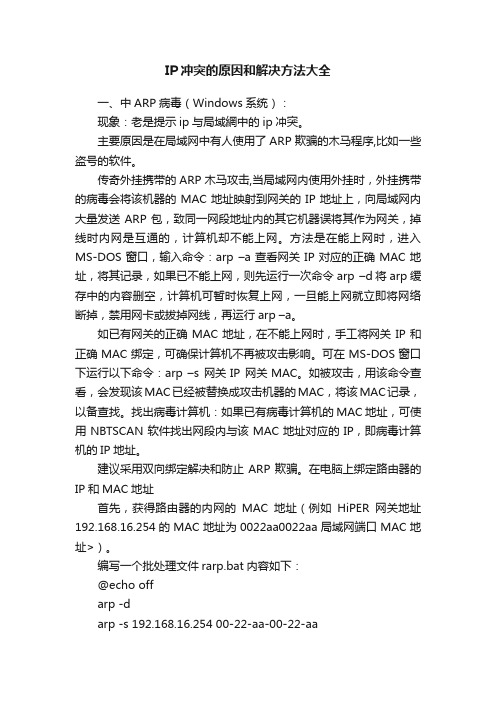
IP冲突的原因和解决方法大全一、中ARP病毒(Windows系统):现象:老是提示ip与局域網中的ip冲突。
主要原因是在局域网中有人使用了ARP欺骗的木马程序,比如一些盗号的软件。
传奇外挂携带的ARP木马攻击,当局域网内使用外挂时,外挂携带的病毒会将该机器的MAC地址映射到网关的IP地址上,向局域网内大量发送ARP包,致同一网段地址内的其它机器误将其作为网关,掉线时内网是互通的,计算机却不能上网。
方法是在能上网时,进入MS-DOS窗口,输入命令:arp –a查看网关IP对应的正确MAC地址,将其记录,如果已不能上网,则先运行一次命令arp –d将arp缓存中的内容删空,计算机可暂时恢复上网,一旦能上网就立即将网络断掉,禁用网卡或拔掉网线,再运行arp –a。
如已有网关的正确MAC地址,在不能上网时,手工将网关IP和正确MAC绑定,可确保计算机不再被攻击影响。
可在MS-DOS窗口下运行以下命令:arp –s 网关IP 网关MAC。
如被攻击,用该命令查看,会发现该MAC已经被替换成攻击机器的MAC,将该MAC记录,以备查找。
找出病毒计算机:如果已有病毒计算机的MAC地址,可使用NBTSCAN软件找出网段内与该MAC地址对应的IP,即病毒计算机的IP地址。
建议采用双向绑定解决和防止ARP欺骗。
在电脑上绑定路由器的IP和MAC地址首先,获得路由器的内网的MAC地址(例如HiPER网关地址192.168.16.254的MAC地址为0022aa0022aa局域网端口MAC地址>)。
编写一个批处理文件rarp.bat内容如下:@echo offarp -darp -s 192.168.16.254 00-22-aa-00-22-aa将网关IP和MAC更改为您自己的网关IP和MAC即可,让这个文件开机运行(拖到“开始-程序-启动”)。
什么是IP地址冲突及如何解决

什么是IP地址冲突及如何解决IP地址冲突及解决方法IP地址冲突是在计算机网络中常见的问题,它会导致网络连接的不稳定以及数据传输的错误。
本文将介绍IP地址冲突的定义、原因和常见解决方法,帮助读者更好地理解和解决这个问题。
一、IP地址冲突的定义IP地址冲突指的是在同一个网络中,两台或多台计算机设备使用了相同的IP地址,这会导致网络中的设备无法准确地识别和寻址其他设备。
正常情况下,每台设备都应该有唯一的IP地址,以确保数据的准确传输和网络的正常运行。
二、IP地址冲突的原因1. 手动配置错误:管理员或用户在手动配置IP地址时,输入错误的地址导致冲突。
2. 动态主机配置协议(DHCP)故障:DHCP服务器可能分配相同的IP地址给不同的设备,引发冲突。
3. 网络设备故障:路由器、交换机等网络设备的故障可能导致IP 地址冲突。
4. 网络攻击:恶意用户可能故意配置相同的IP地址来干扰网络正常运行。
三、解决IP地址冲突的方法1. 检查手动配置:如果设备的IP地址是手动配置的,检查IP地址是否正确,确保没有与其他设备冲突。
2. 释放和续约IP地址:对于DHCP分配的IP地址,可以尝试释放IP地址,然后重新续约获取新的地址。
3. 重启设备:有时候,在释放和续约IP地址后,仍然存在冲突,这时可以尝试重启设备,让网络重新识别并分配IP地址。
4. 更换IP地址:如果上述方法都无法解决冲突,可以尝试手动更改设备的IP地址,确保与其他设备不冲突。
5. 更新网络设备:如果网络设备有故障或老化,及时更新或修复可能会解决IP地址冲突问题。
6. 安全防护:加强网络的安全防护措施,避免恶意攻击引发IP地址冲突。
综上所述,IP地址冲突是一个常见但烦人的问题,可能由手动配置错误、DHCP故障、设备故障或者网络攻击引发,解决时可以通过检查配置、释放和续约IP地址、重新启动设备、更换IP地址、更新网络设备以及加强安全防护等方式来解决。
及时有效地解决IP地址冲突将有助于维护网络的稳定和数据的安全传输。
如何解决电脑上的IP地址冲突问题

如何解决电脑上的IP地址冲突问题电脑上的IP地址冲突问题是平时使用电脑时常常遇到的一个烦恼。
当多台设备在同一网络中使用相同的IP地址时,便会出现IP地址冲突的情况,导致网络连接不稳定甚至无法正常使用。
本文将介绍如何解决电脑上的IP地址冲突问题,以确保网络连接的正常运行。
一、了解IP地址冲突的原因在解决IP地址冲突问题之前,我们首先要了解IP地址冲突的原因。
IP地址是用来唯一标识一台设备在网络中的地址,每个设备都应该有一个唯一的IP地址。
当多台设备使用了相同的IP地址时,就会导致冲突,使得网络无法正常连接。
二、诊断IP地址冲突问题当我们遇到网络连接出现问题时,首先需要诊断是否是IP地址冲突导致的。
我们可以按照以下步骤进行诊断:1. 打开命令提示符。
在Windows系统中,可以按下Win+R键,然后输入"cmd",点击确定打开命令提示符窗口。
2. 输入命令"ipconfig"并回车。
命令提示符会列出当前电脑的网络配置信息,包括IP地址、子网掩码、默认网关等。
3. 检查IP地址是否与其他设备冲突。
如果IP地址冲突,命令提示符会给出相应的警告信息。
通过诊断,我们可以确认是否是IP地址冲突导致的网络问题,进而采取相应的解决措施。
三、解决IP地址冲突问题的方法1. 重新获取IP地址当发现IP地址冲突时,我们可以尝试重新获取IP地址,以解决冲突问题。
具体的步骤如下:- 在Windows系统中,可以右键点击网络连接图标,选择"打开网络和共享中心"。
- 在网络和共享中心窗口中,点击当前网络连接的名称。
- 在弹出的窗口中,点击"属性",接着在新弹出的窗口中找到"Internet协议版本4(TCP/IPv4)"选项,并点击"属性"。
- 在属性窗口中,选择"自动获取IP地址"和"自动获取DNS服务器地址",然后点击"确定"保存设置。
ip地址与网络上的其他系统有冲突不能上网问题怎么解决
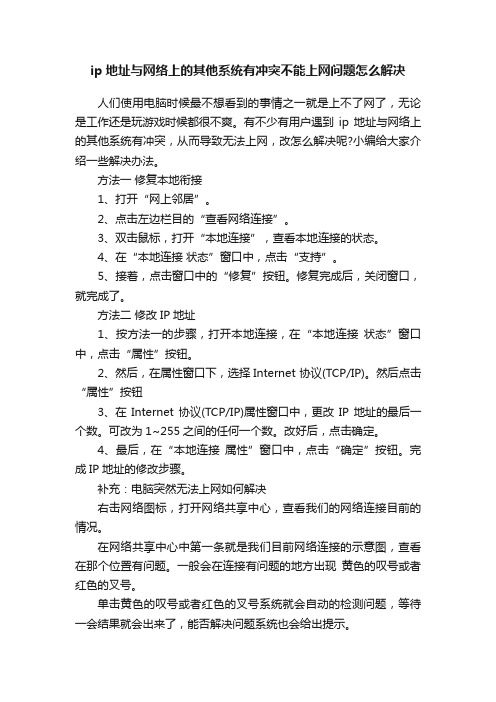
ip地址与网络上的其他系统有冲突不能上网问题怎么解决人们使用电脑时候最不想看到的事情之一就是上不了网了,无论是工作还是玩游戏时候都很不爽。
有不少有用户遇到ip地址与网络上的其他系统有冲突,从而导致无法上网,改怎么解决呢?小编给大家介绍一些解决办法。
方法一修复本地衔接1、打开“网上邻居”。
2、点击左边栏目的“查看网络连接”。
3、双击鼠标,打开“本地连接”,查看本地连接的状态。
4、在“本地连接状态”窗口中,点击“支持”。
5、接着,点击窗口中的“修复”按钮。
修复完成后,关闭窗口,就完成了。
方法二修改IP地址1、按方法一的步骤,打开本地连接,在“本地连接状态”窗口中,点击“属性”按钮。
2、然后,在属性窗口下,选择Internet 协议(TCP/IP)。
然后点击“属性”按钮3、在Internet 协议(TCP/IP)属性窗口中,更改IP地址的最后一个数。
可改为1~255之间的任何一个数。
改好后,点击确定。
4、最后,在“本地连接属性”窗口中,点击“确定”按钮。
完成IP地址的修改步骤。
补充:电脑突然无法上网如何解决右击网络图标,打开网络共享中心,查看我们的网络连接目前的情况。
在网络共享中心中第一条就是我们目前网络连接的示意图,查看在那个位置有问题。
一般会在连接有问题的地方出现黄色的叹号或者红色的叉号。
单击黄色的叹号或者红色的叉号系统就会自动的检测问题,等待一会结果就会出来了,能否解决问题系统也会给出提示。
系统提示无法修复,但是其实问题已经解决了,再次进行连接即可。
如果自动修复以后还是不行,那就是我们的网络连接设置需要手动的进行一些设置。
打开网络共享中心,在左侧有一个管理适配器的选项,单击进入。
在里面可以看到电脑中所有的网络连接使用的适配器开启状态。
右击,选择诊断操作看是否能够正常修复。
注意选择诊断的适配器是我们需要使用的,如网线就是本地连接,无线就是无线网络。
诊断之后我们需要对其进行禁用然后重启的操作。
我们还可以使用软件进行修复,电脑管家里面就有很好的修复功能,这里就以它为例。
电脑ip冲突的简单解决方法
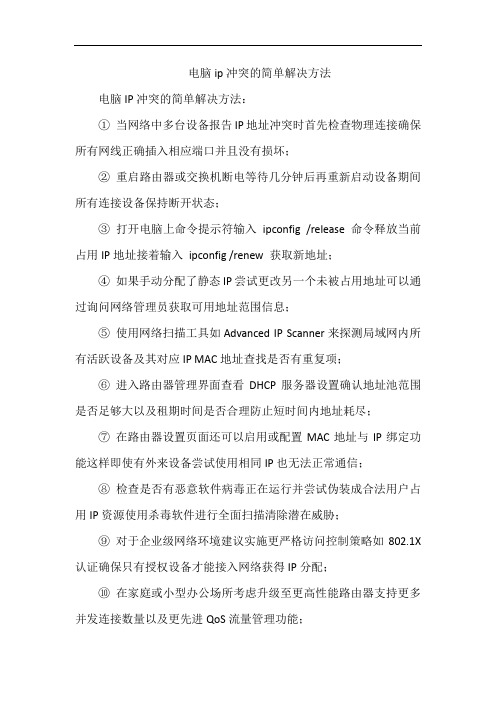
电脑ip冲突的简单解决方法
电脑IP冲突的简单解决方法:
①当网络中多台设备报告IP地址冲突时首先检查物理连接确保所有网线正确插入相应端口并且没有损坏;
②重启路由器或交换机断电等待几分钟后再重新启动设备期间所有连接设备保持断开状态;
③打开电脑上命令提示符输入ipconfig /release 命令释放当前占用IP地址接着输入ipconfig /renew 获取新地址;
④如果手动分配了静态IP尝试更改另一个未被占用地址可以通过询问网络管理员获取可用地址范围信息;
⑤使用网络扫描工具如Advanced IP Scanner来探测局域网内所有活跃设备及其对应IP MAC地址查找是否有重复项;
⑥进入路由器管理界面查看DHCP服务器设置确认地址池范围是否足够大以及租期时间是否合理防止短时间内地址耗尽;
⑦在路由器设置页面还可以启用或配置MAC地址与IP绑定功能这样即使有外来设备尝试使用相同IP也无法正常通信;
⑧检查是否有恶意软件病毒正在运行并尝试伪装成合法用户占用IP资源使用杀毒软件进行全面扫描清除潜在威胁;
⑨对于企业级网络环境建议实施更严格访问控制策略如802.1X 认证确保只有授权设备才能接入网络获得IP分配;
⑩在家庭或小型办公场所考虑升级至更高性能路由器支持更多并发连接数量以及更先进QoS流量管理功能;
⑪定期备份并审查网络配置文件确保在出现问题时能够迅速恢复到之前稳定状态避免长时间停机影响业务运作;
⑫最后建立一套完整网络监控预警机制一旦检测到异常流量或地址冲突立即通知管理员及时介入处理。
win10系统出现IP冲突怎么办

win10系统出现IP冲突怎么办
电脑出现ip地址错误是非常常见的。
Win10系统出现IP地址冲突要怎么办呢?大多数的ip地址错误基本上都是因为路由器分配IP地址时出现了故障,只要重启一下路由器就可以了。
但是如果不想重启路由器,还有其他解决方法吗?下面小编来告诉你吧。
win10系统出现IP冲突的解决方法:
1.首先,其实咱们win10系统突然出现IP地址冲突的提示很大一个原因是因为路由器分配IP地址时出现了故障,所以最简单的方法便是重启路由器,重启之后,一般故障就可以解决了,咱们的电脑又可以重新连接上网了,故障窗口也不会再出现。
2.但是对于有的用户来说,却觉得重启路由器太耗费时间,那么大家不妨试试这个方法。
首先,咱们首先在电脑上查看正确的IP地址,咱们同时按下键盘上的win+X快捷键打开快捷窗口,然后在打开的快捷窗口中点击选择网络连接。
3.在打开的窗口中,咱们找到自己正在使用的网络连接,然后右键点击,选择状态,在网络状态中点击详细信息,然后记下“I pv4地址”,“Ipv4子网掩码”,“Ipv4默认网关”,“Ipv4 DHCP 服务器”,“Ipv4 DNF 服务器”5项信息。
4.然后到自己的电脑上,按照第一步打开“网络连接”,然后在“以太网”或者“无线网络”上单击右键,选择“属性”,在属性界面,点击“此连接使用下列项目”下放的“internet 协议版本4(TCP/IPV4)”然后点击属性”,把之前记录下来的各项数据依次填入,点击确定保存即可。
如何解决IP地址发生冲突故障?

如何解决IP地址发生冲突故障?、随着网络的广泛应用,使网络规模不断扩大,相应的IP 地址分配也在不断增多,一IP 地址冲突现象与日俱增,在 定程度上影响了网络的正常运行。
维护网络稳一定 高效运行,解决IP 地址冲突问题,已成为网络管理中的重要任务之 ,发生IP冲突的原因是什么呢?如何解决IP冲突的问题呢?[-、个人IP地址冲突解决方案] 1、如果您使用的计算机的操作系统是:windows (windows7或window 10都行)。
这里面需要用到命信令:1p config /r elease 释放IP 地址。
然后还需要ip config /renew 在重新获取一下。
我们来看下它们的如何解决:可以点击左下角”开始fl -II 运行”,键入:ipconfig /release , 点击“确定fl I 把ip 地址释放出来。
方案四:划分vlan虽然可以用交换机来实现网段隔离,从而在一定程度上避免IP地址冲突的发生,但它仍不能防止由于同一个端口下的网段内用户配置错误而引起的IP地址冲突。
更好的解决方法就是,利用交换机来划分VLAN,再利用MAC地址绑定的方法来综合处理。
总结:如果需要避免局域网ip地址冲突,最好是ip地址绑定计算机MAC地址,统一安排IP地址。
计算机用户不能自行更改IP地址,如更改IP地址则不能上网,新增加用户需要在管理员那里获取已分配好的ip地址,这样大部分ip冲突的问题都可以避免。
日更多精彩内容看这里日i'i严>>、、,洛�L>..玉=如何雨朔广电新格局?中国广电一把手为你”答释解惑”广播百科网络数字化广播电视抟术10kV配电线路单相抟地的故障及如何处理广播百科001—100期广播百科101—200期广电术语词汇(一)广电术语词汇(二)口上。
- 1、下载文档前请自行甄别文档内容的完整性,平台不提供额外的编辑、内容补充、找答案等附加服务。
- 2、"仅部分预览"的文档,不可在线预览部分如存在完整性等问题,可反馈申请退款(可完整预览的文档不适用该条件!)。
- 3、如文档侵犯您的权益,请联系客服反馈,我们会尽快为您处理(人工客服工作时间:9:00-18:30)。
Win10系统IP地址冲突的问题的解决方法
来源:U大侠时间:2015-10-16
众所周知,在Win10系统桌面右下角出现“IP地址冲突”的提示的时候,这是由于局域网路由器分配IP地址时出现了故障,只要重启一下路由器就可以了。
如果不想重启路由器,那么应该如何解决Win10系统IP地址冲突问题呢?下面,我们就随U大侠小编一起来看看Win10系统IP地址冲突的问题的解决方法。
具体步骤如下:
1、首先先去可以上网的电脑上查看正确的IP地址,在能上网的电脑上按下“Win+X”,点击“网络连接”。
2、在网络窗口中,在连着网的“无线网络”或者“本地连接”右键,选择“状态”。
3、在网络状态中点击“详细信息”。
Win10系统
4、然后记下“Ipv4地址”,“Ipv4子网掩码”,“Ipv4默认网关”,“Ipv4 DHCP 服务器”,“Ipv4 DNF 服务器”5项。
Win10系统
5、然后到自己的电脑上,按照第一步打开“网络连接”,然后在“以太网”或者“无线网络”上单击右键,选择“属性”。
6、在属性界面,点击“此连接使用下列项目”下放的“internet 协议版本 4(TCP/IP V4)”然后点击属性”。
Win10系统
7、把之前记录下来的各项数据依次填入,注意,除了“IP地址”一行的第4格不能相同,其他都必须一样(推荐填写100以下的数字,因为路由器中自动分配功能会自动分配10 0以上的数字,如果再这里我们填写100以上的数字会和其他计算机冲突。
),然后点击确定,在点击确定,这里会卡一下,然后就好了。
以上就是Win10系统IP地址冲突的问题的解决方法,更多精彩内容继续关注U大侠官网。
相关内容推荐:WinXP总是提示ip地址冲突如何解决。
